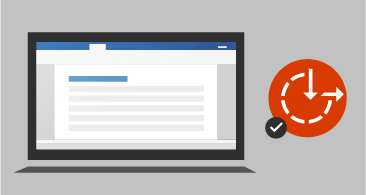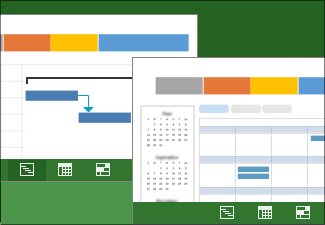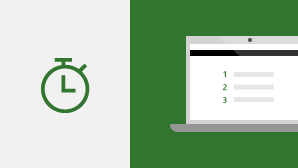Če na Project Professional 2019 nadgradite z različice Project Professional 2016, so še vedno na voljo vse funkcije, ki jih poznate, opazili pa boste tudi nekaj novih.
Povezava opravil s spustnim menijem
Ni si vam treba več zapomniti ID-ja opravila, do katerega želite vzpostaviti povezavo. Namesto tega izberite celico v stolpcu Prejšnja opravila, nato pa izberite puščico dol. videli boste seznam vseh opravkov v projektu. Hierarhija opravil in vrsti red se natančno ujemata z vašim projektom. Tako se lahko preprosto premaknete do ustreznega opravila in potrdite polje ob njem.
Izberete lahko tudi opravila iz iste vrste spustnega seznama v stolpcu Naslednja opravila. Če želite več informacij, glejte Povezovanje opravil v projektu.
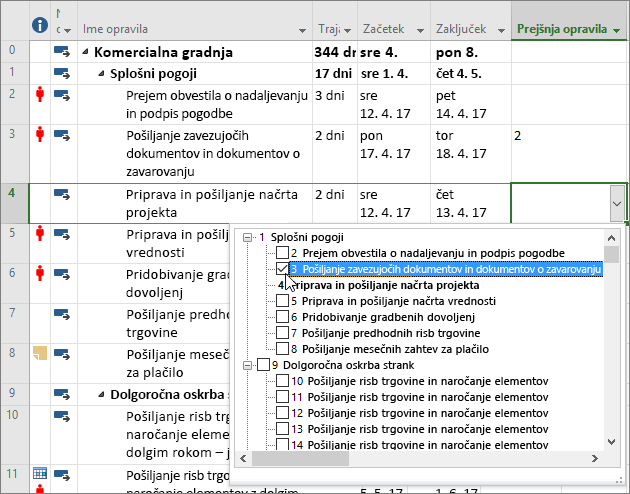
Polje z imenom povzetka opravila
Če imate dolge sezname opravil, boste v splošnem načrtu projekta morda težko vedeli, katero opravilo je podopravilo drugemu opravilu. Polje Ime povzetka opravila je polje samo za branje, ki prikazuje ime opravila povzetka opravila. Če to polje v pogledu opravila dodate kot stolpec, lahko razjasnite strukturo projekta. Če želite dodati to polje, kliknite naslov stolpca z desno tipko miške (na desni strani, kjer želite dodati polje), izberite Vstavi stolpec, nato pa na spustnem seznamu izberite Ime povzetka opravila.
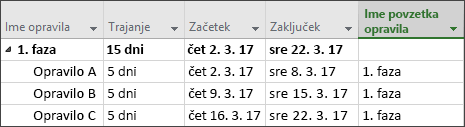
Oznake časovnice in napredovanje opravila
Komunikacija o napredovanju projekta je odslej še bolj preprosta! Časovnicam lahko odslej dodate oznake, napredovanje opravila pa je prikazano neposredno v samih opravilih. Tako lahko preprosto hitro prikažete načrt in delo v teku, ko dajete stanje v skupno rabo.
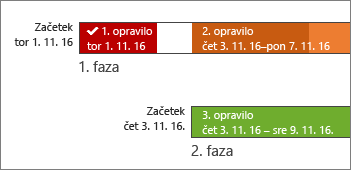
Izboljšave dostopnosti
Še naprej si prizadevamo izboljšati pripomočke za ljudi s posebnimi potrebami v Projectu za vse uporabnike. V programu Project 2019 smo aplikaciji Windows Pripovedovalec in drugi tehnologiji za pomoč osebam s posebnimi potrebami olajšali branje elementov Projecta, izboljšali pa smo tudi podporo za kontrast in tipkovnico.
Podrobnejše informacije najdete v razdelku Dostopnost v Microsoft Projectu.